wps怎么锁定单元格?在日常的工作过程中,我们会填写一些公式来帮助自己进行一些简单或复杂的数据运算。
但因为表格经常使用,避免不了鼠标对某些单元格进行拖动,进而可能产生数据的覆盖。
所以,今天我们学习的是excel的锁定功能。
效果演示如下:
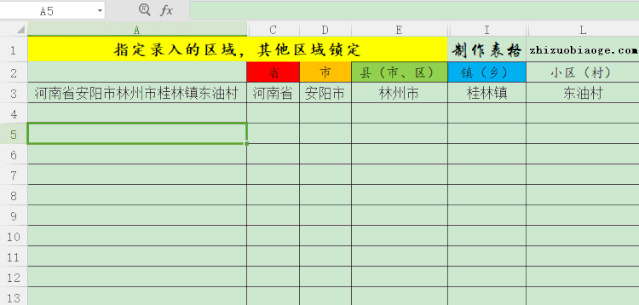
步骤:
先选择要录入的数据区域,在此区域中右键,单元格格式,点击保护选项卡,把锁定前的勾取消,如下图:
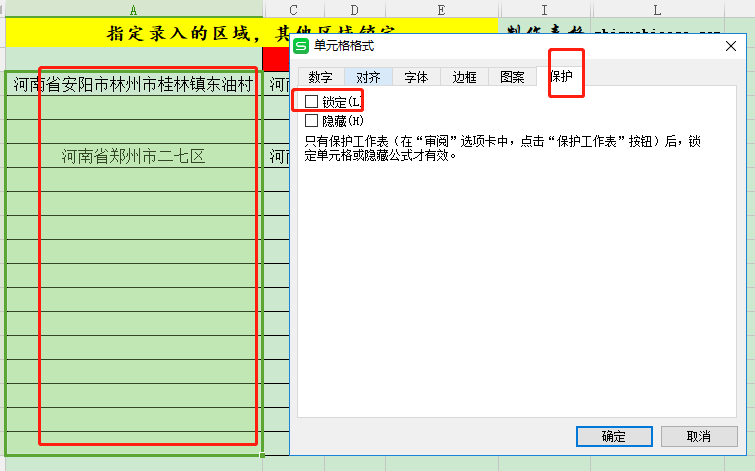
点击确定,如果有多个区域,重复以上的步骤和操作。
在工作表下,有一个保护工作表的选项,截图来自wps,excel类似:
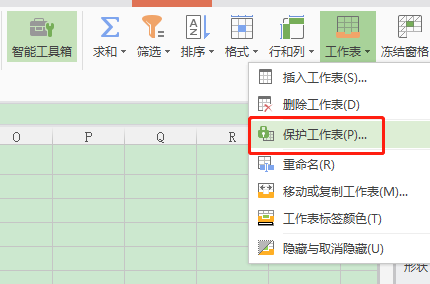
会出现下面的截图:
密码处可以设置密码,也可以不设置,直接点击确定。
注:不建议设置,避免以后忘记后,是相对比较麻烦的。
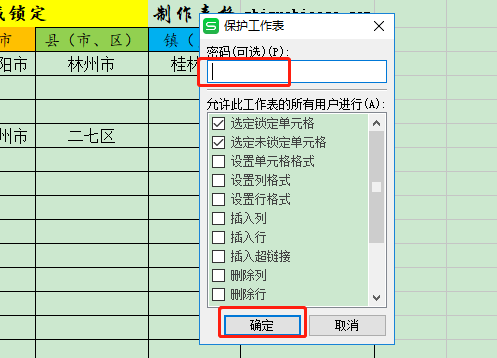
之后,就可以实现演示中的效果了。
解释:
锁定的意思就是不可以修改,但还要配合工作表的保护来实现,单独只设置锁定,而不进行工作表的保护一样是达不到效果的。
取消锁定,再配合工作表保护,就是对非锁定的部分可以进行数据的录入等操作。
图片声明:本站部分配图来自人工智能系统AI生成,觅知网授权图片,PxHere摄影无版权图库。本站只作为美观性配图使用,无任何非法侵犯第三方意图,一切解释权归图片著作权方,本站不承担任何责任。如有恶意碰瓷者,必当奉陪到底严惩不贷!
内容声明:本文中引用的各种信息及资料(包括但不限于文字、数据、图表及超链接等)均来源于该信息及资料的相关主体(包括但不限于公司、媒体、协会等机构)的官方网站或公开发表的信息。部分内容参考包括:(百度百科,百度知道,头条百科,中国民法典,刑法,牛津词典,新华词典,汉语词典,国家院校,科普平台)等数据,内容仅供参考使用,不准确地方联系删除处理!本站为非盈利性质站点,发布内容不收取任何费用也不接任何广告!
免责声明:我们致力于保护作者版权,注重分享,被刊用文章因无法核实真实出处,未能及时与作者取得联系,或有版权异议的,请联系管理员,我们会立即处理,本文部分文字与图片资源来自于网络,部分文章是来自自研大数据AI进行生成,内容摘自(百度百科,百度知道,头条百科,中国民法典,刑法,牛津词典,新华词典,汉语词典,国家院校,科普平台)等数据,内容仅供学习参考,不准确地方联系删除处理!的,若有来源标注错误或侵犯了您的合法权益,请立即通知我们,情况属实,我们会第一时间予以删除,并同时向您表示歉意,谢谢!

